Symptomen
Aangepaste verbindingslijnen mislukken vanwege verificatiefouten. Wanneer dit probleem zich voordoet, wordt het volgende foutbericht weergegeven:
Waarschuwing: <> verbinding werkt niet
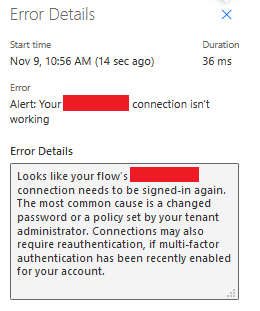
Oorzaak
Tijdens het maken van de aangepaste verbinding zijn een of meer onjuiste URL's ingesteld.
Oplossing
Voordat u een aangepaste verbindingslijn configureert, moeten alle acties buiten Power Automate worden gecontroleerd met een hulpprogramma zoals Postman.
U kunt de volgende stappen het beste in een hulpprogramma, zoals Postman, doen voordat u de aangepaste verbindingslijn configureert:
-
Het eindpunt van het OAUTH-token ophalen aanroepen.
-
Roep de API-actie aan door het geretourneerde token te gebruiken.
-
Roep het OAUTH-tokenvernieuwings eindpunt aan nadat het token is verlopen.
-
Roep de API-actie aan met behulp van het nieuwe, vernieuwde token.
Zoals u ziet, ondersteunen alleen autorisatiecode-grant-stromen en on-behalf-of-stromen vernieuwingstokens. (Zie voor meer informatie dit Microsoft Graph: Artikel in het ontwikkelaarsblog.) Impliciete giften en clientreferenties worden geen vernieuwingstokens ondersteund. Daarom kunt u deze grants niet gebruiken voor verificatie van aangepaste verbindingslijnen.
Test het genereren van OAUTH-tokens met postman
Met Postman kunt u eenvoudig het testen van een eindpunt dat wordt geverifieerd door OAUTH2. Als u deze test wilt uitvoeren, moet u de volgende informatie over of configuraties hebben uitgevoerd op het eindpunt:
-
De Microsoft Azure Tenant-id op te halen. De tenant-id wordt weergegeven op de Azure Active Directory(Azure AD)-blade en wordt gevonden op het tabblad Eigenschappen.
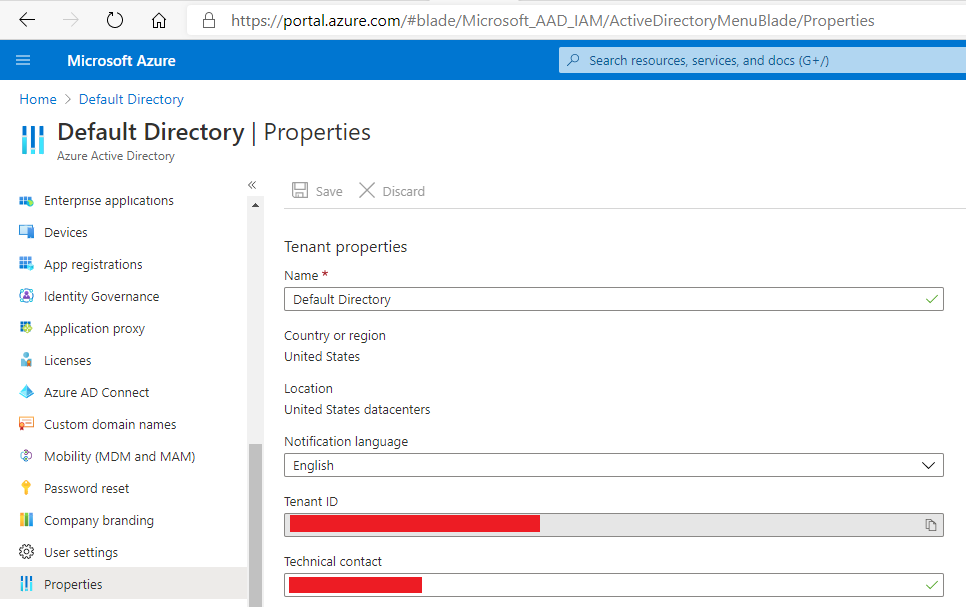
-
Haal de toepassings-id (client-id) op. Dit is ook beschikbaar op de Azure AD blade en is te vinden op het tabblad App-registraties.
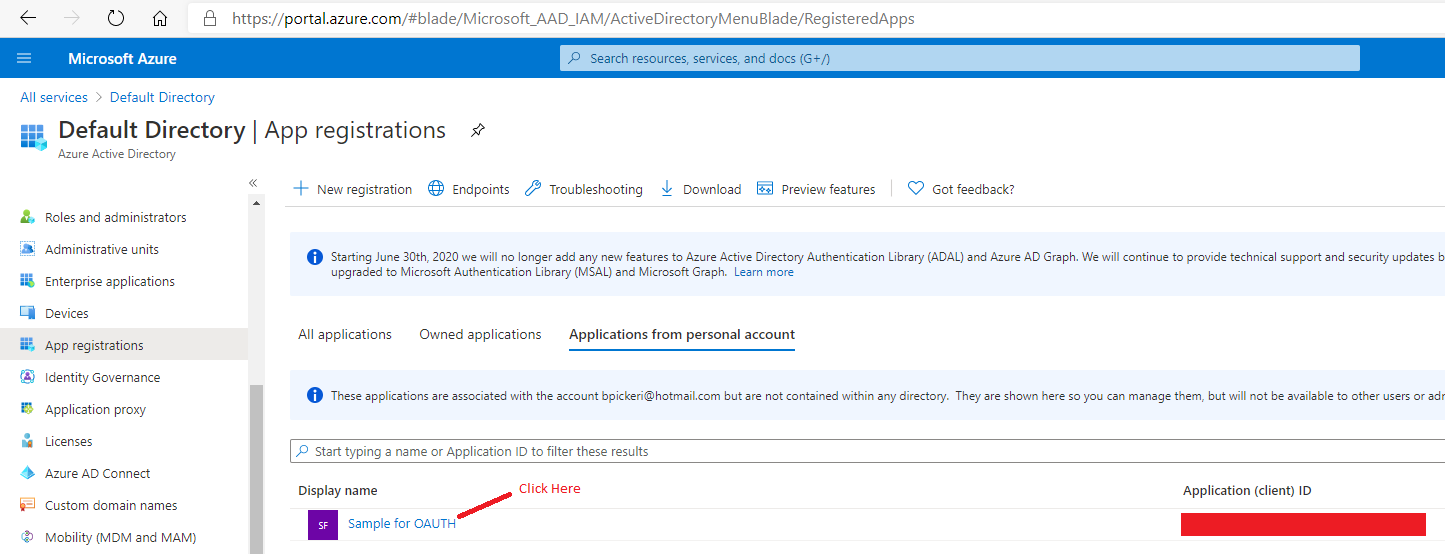
Het volgende scherm wordt als volgt weergegeven.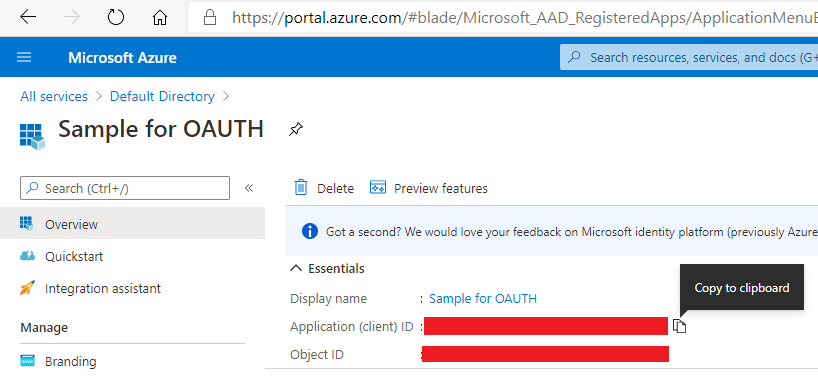
-
Zorg ervoor dat https://oauth.pstmn.io/v1/callback een geldige URI voor terugroepen is voor de toepassing.
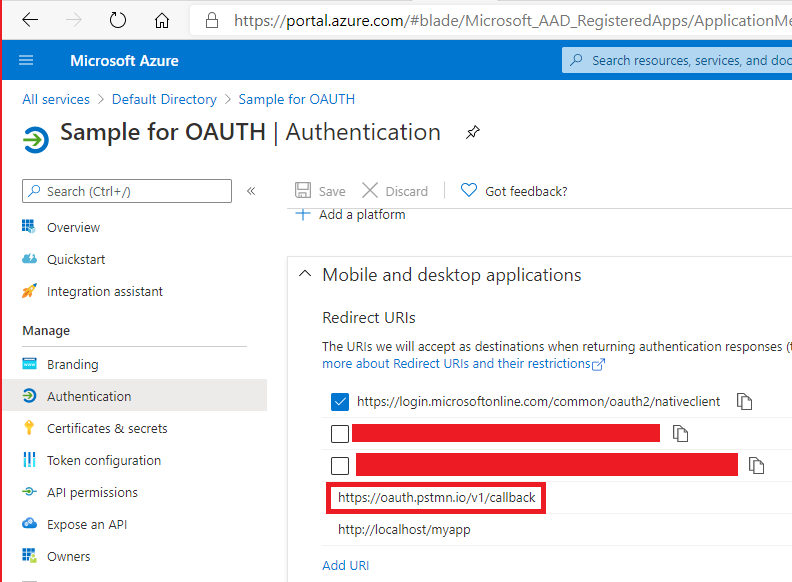
-
Neem de scopes op waarvoor uw toepassing moet worden geverifieerd.
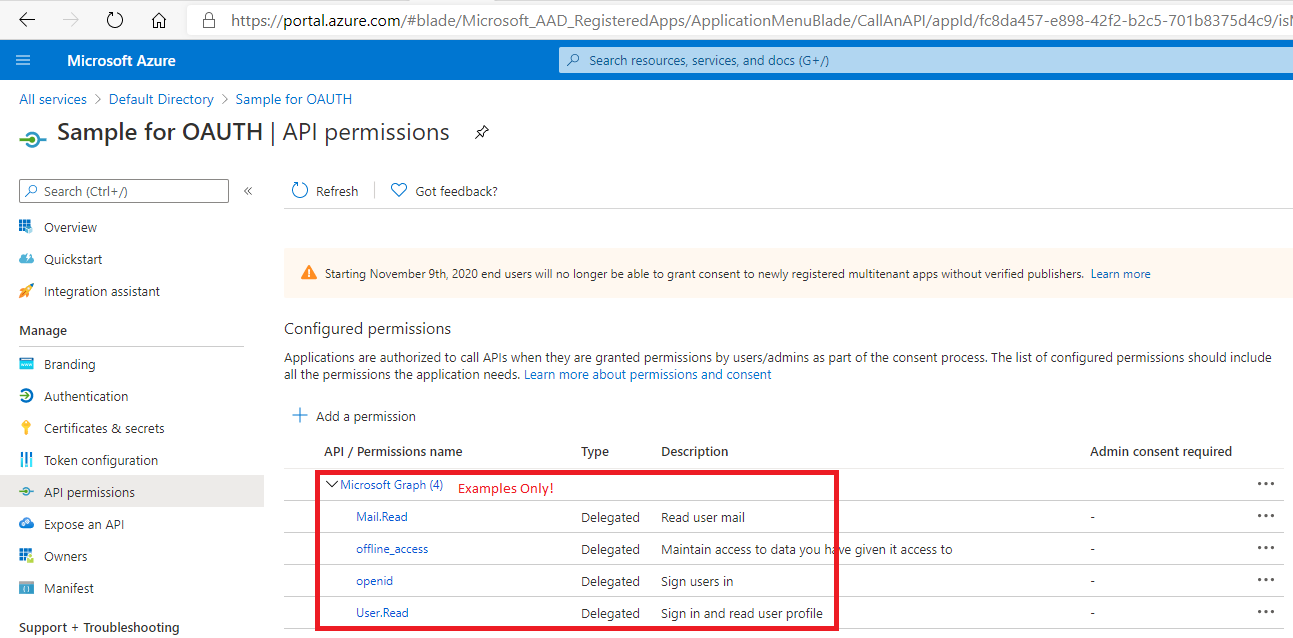
Opmerking: Voor sommige verificatieproviders van derden moeten aanvullende reikwijdten worden verstrekt om volledig te kunnen functioneren met Power Automate en Power Apps. Dit omvat functies zoals offlineverificatie (vereist voor gerelateerde verbindingen om het token aangepaste verbindingslijn automatisch te vernieuwen). Deze aanvullende bereikbereiken vallen buiten het informatiebereik van Microsoft. Raadpleeg de documentatie van de verificatieprovider voor meer informatie.
Een verzameling maken en een nieuw toegangs token krijgen
Maak een verzameling in Postman. Geef op het tabblad Autorisatie de volgende waarden op:
-
Type: OAuth 2.0
-
Koptekst voorvoegsel: Beller
-
Tokennaam:<gebruikerskeuze en>
-
Grant Type: Authorization Code
-
Terugroep-URL:selecteer 'Autoriëren met behulp van browser' naast deze optie. U ziet dat de URL zelf mogelijk niet kan worden bewerkt.
-
Auth URL:https://login.microsoftonline.com/<tenant-id> /oauth2/v2.0/autoriëren
-
Toegangs-token-URL:https://login.microsoftonline.com/<tenant-id>/oauth2/v2.0/autoriëren
-
Client-id:<toepassings-id>
-
Clientgeheim:(optioneel, leeg laten)
-
Bereik:(bereik gescheiden door spaties invoeren)
-
Status:<optioneel, laat lege>
-
Clientverificatie:clientreferenties verzenden in de bericht zelf.
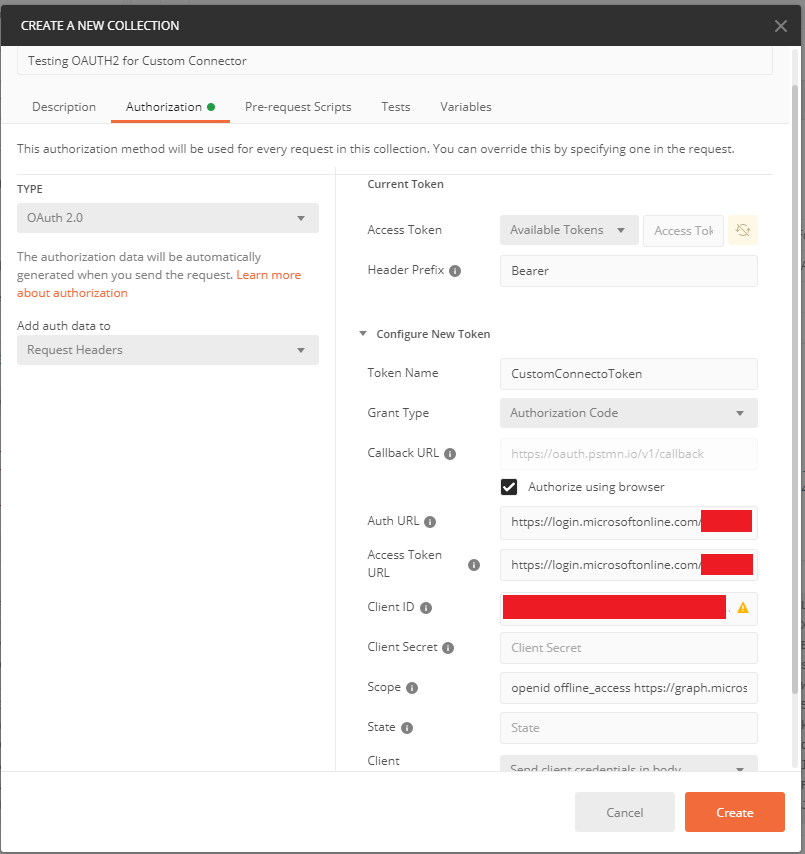
Wanneer u onderaan dit dialoogvenster Nieuw toegang-token downloaden selecteert, gaat u naar een browser voor verificatie bij Azure AD en wordt u automatisch teruggegeven aan Postman. Als in het resulterende dialoogvenster de vermeldingen Token openen en Token vernieuwen worden weergegeven, betekent dit dat u de URL's hebt geconfigureerd en verder kunt gaan met het maken van de aangepaste verbindingslijn.
OAUTH-instellingen definiëren voor aangepaste verbindingslijn
Nu alle gegevens zijn geverifieerd, kan deze als volgt worden ingevuld in de sectie Aangepaste verbindingslijnautorisatie.
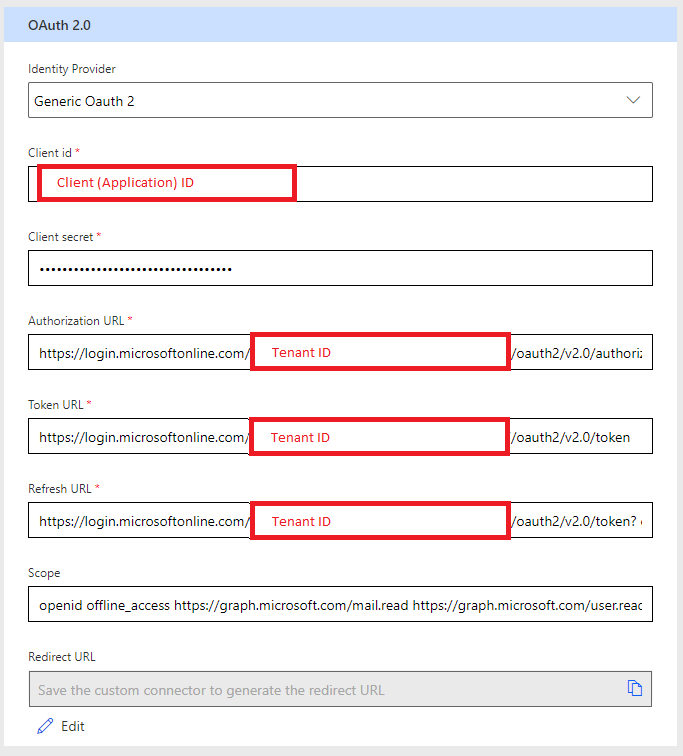
Externe resources
Postman-https://learning.postman.com/docs/sending-requests/authorization/
De producten van derden die in dit artikel worden besproken, worden ontwikkeld door bedrijven die onafhankelijk zijn van Microsoft. Microsoft geeft geen garantie, impliciet of anderszins, met betrekking tot de werking of betrouwbaarheid van deze producten.










